Devido à cadência de atualização mais lenta do Debian Stable, o navegador Mozilla Firefox recebe as suas novas versões de forma menos frequente. Embora isso não seja um problema para os utilizadores que preferem a estabilidade, pode ser um inconveniente para quem procura as últimas funcionalidades. Recentemente, a Mozilla lançou o Firefox Quantum, mas os utilizadores do Debian Stable não podem simplesmente atualizar para esta versão. Este artigo explica como instalar o Firefox Quantum no Debian Stable e como manter o software atualizado. Se também estiver interessado em manter outros programas atualizados no Debian Stable, consulte o nosso guia sobre como obter software mais recente.
Substituindo a versão de Suporte Estendido do Firefox
Em vez da versão mais recente do Mozilla Firefox, o Debian Stable fornece o Firefox Extended Support Release (ESR). Esta versão é mantida por um período mais longo, mas não inclui as funcionalidades e melhorias de velocidade mais recentes. Embora alguns utilizadores não se importem com isto, outros preferem ter acesso às últimas atualizações do navegador.
É importante notar que, a cada nova versão, a equipa da Mozilla aprimora a velocidade, corrige erros e melhora a experiência geral do navegador. Se deseja ter uma versão mais atualizada, precisa primeiro remover o Firefox ESR.
A maneira mais rápida de atualizar o Firefox ESR é desinstalá-lo e baixar a versão binária do Firefox. No entanto, ao instalar desta forma, as atualizações não serão automáticas, precisando de as verificar manualmente.
Para iniciar, remova o Firefox ESR usando o gestor de pacotes:
su apt remove firefox-esr
Em seguida, se ainda não tiver, instale o wget:
apt install wget
Utilizando o wget, descarregue a versão mais recente do Firefox diretamente do site da Mozilla:
wget -O FirefoxSetup.tar.bz2 "https://download.mozilla.org/?product=firefox-latest&os=linux64&lang=en-US"
Mantenha a sessão de root e crie uma nova pasta para o Firefox em /opt/:
mkdir -p /opt/firefox
Instale o Firefox nesta pasta, extraindo o ficheiro FirefoxSetup.tar.bz2:
tar xjfv FirefoxSetup.tar.bz2 -C /opt/firefox
Criando um Atalho na Área de Trabalho
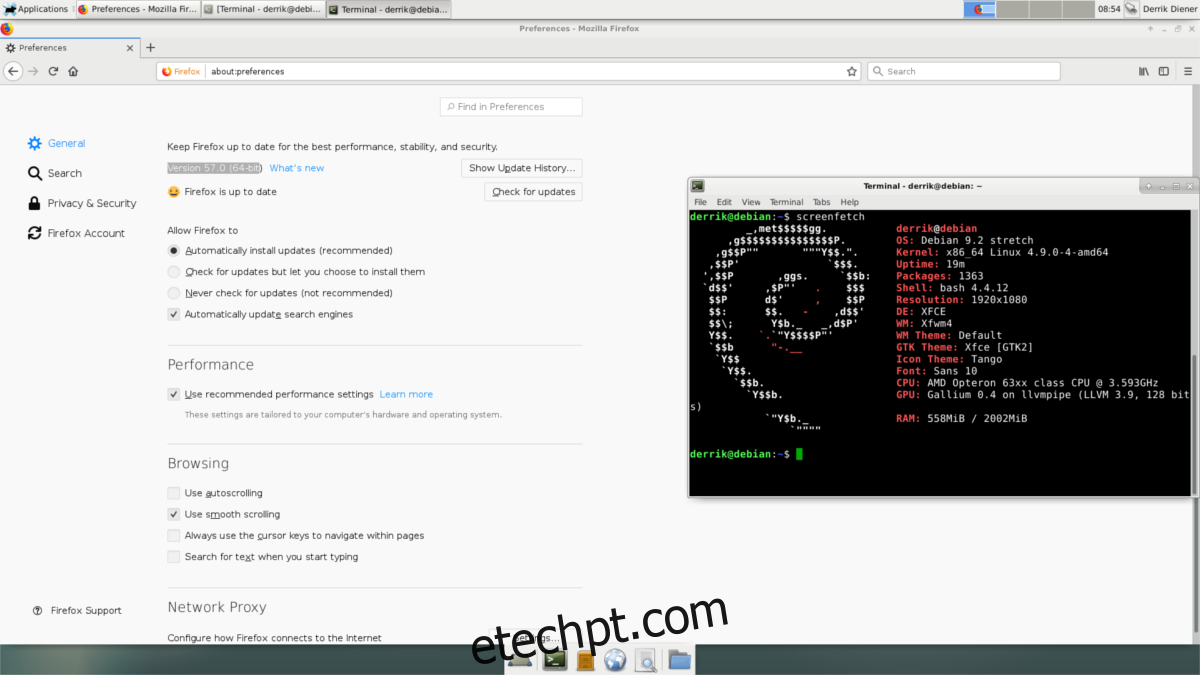
Agora, uma versão atualizada do Firefox está instalada no seu sistema. Falta apenas criar um atalho na área de trabalho. Primeiro, abra um editor de texto. Neste exemplo, usaremos o Nano (como root):
su nano /usr/share/applications/firefox.desktop
Copie o código abaixo e cole no editor:
[Desktop Entry] Version=1.0 Name=Firefox GenericName=Web Browser Exec=/usr/lib/firefox %u Icon=firefox-esr Terminal=false Type=Application MimeType=text/html;text/xml;application/xhtml+xml;application/vnd.mozilla.xul+xml;text/mml;x-scheme-handler/http;x-scheme-handler/https; StartupNotify=true Categories=Network;WebBrowser; Keywords=web;browser;internet; Actions=new-window;new-private-window; [Desktop Action new-window] Name=New Window Exec=/usr/lib/firefox --new-window %u [Desktop Action new-private-window] Name=New Private Window Exec=/usr/lib/firefox --private-window %u
Pressione Ctrl + O para guardar o ficheiro. Atualize as permissões com o comando chmod:
chmod +x /usr/share/applications/firefox.desktop
Após atualizar as permissões, o Debian irá reconhecer o novo atalho. Procure o Firefox na seção “Internet” (XFCE) ou pesquise “Firefox” (Gnome ou KDE).
Por fim, crie um link simbólico de /opt/firefox/ para /usr/lib/, permitindo que o seu utilizador execute o Firefox:
ln -s /opt/firefox/firefox /usr/lib/
Atualizando a Versão Binária do Firefox
Instalar o Firefox manualmente tem prós e contras. O principal benefício é a possibilidade de usar um sistema operacional estável e, ao mesmo tempo, ter a versão mais recente do navegador. A desvantagem é que as atualizações precisam ser feitas manualmente, pois o Apt não irá gerenciar esta versão.
Para saber quando o Firefox é atualizado, acompanhe o blog de lançamentos da Mozilla. Verifique periodicamente e veja se há novas versões. Também pode verificar o número da versão nas configurações do navegador (Preferências > Geral).
Ferramenta de Atualização do Firefox
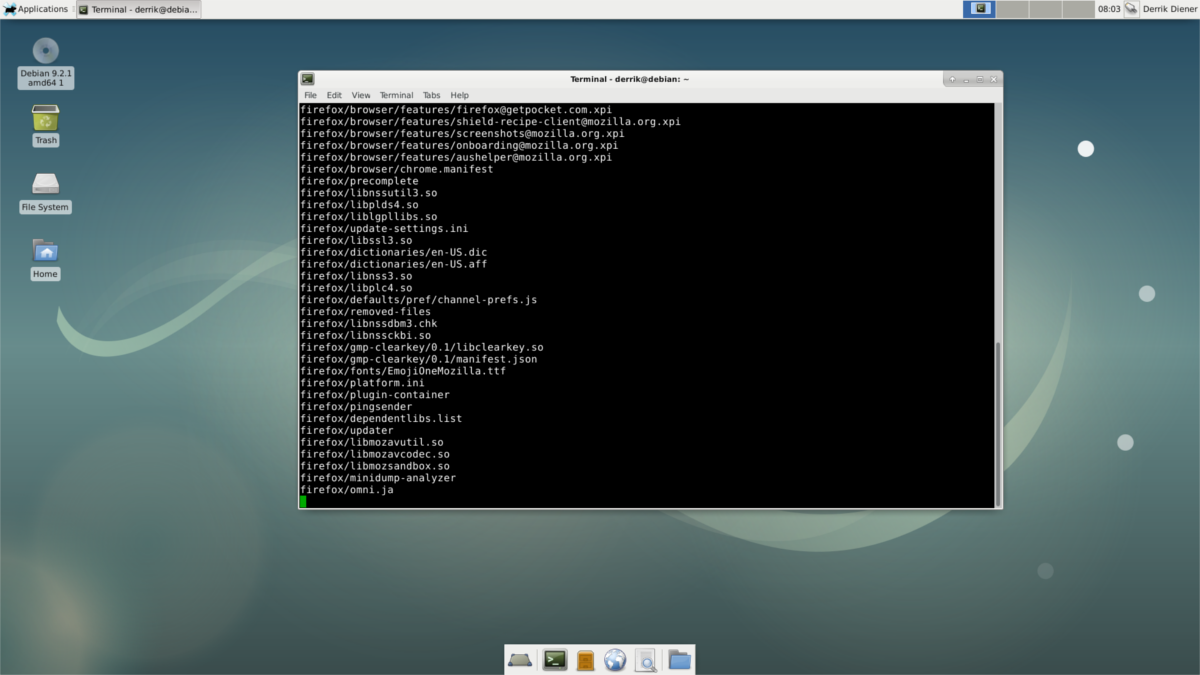
Atualizar o Firefox manualmente pode ser trabalhoso. Para facilitar este processo, pode criar a sua própria ferramenta de atualização. Não será tão boa quanto o gestor de pacotes Debian, mas será suficiente para evitar processos demorados. Primeiro, inicie uma shell root no terminal:
su
Abra o editor de texto Nano:
nano /usr/bin/firefox-updater
A primeira linha da ferramenta de atualização deve ser o shebang. Sem isto, o sistema não saberá como executar os comandos:
#!/bin/bash
Adicione os comandos reais:
wget -O FirefoxSetup.tar.bz2 "https://download.mozilla.org/?product=firefox-latest&os=linux64&lang=en-US"
tar xjfv FirefoxSetup.tar.bz2 -C /opt/firefox/ --overwrite rm FirefoxSetup.tar.bz2
Guarde o ficheiro com Ctrl + O. Em seguida, atualize as permissões do script:
chmod +x /usr/bin/firefox-updater
Para atualizar o Firefox, use su para obter acesso root e depois execute a ferramenta:
su firefox-updater
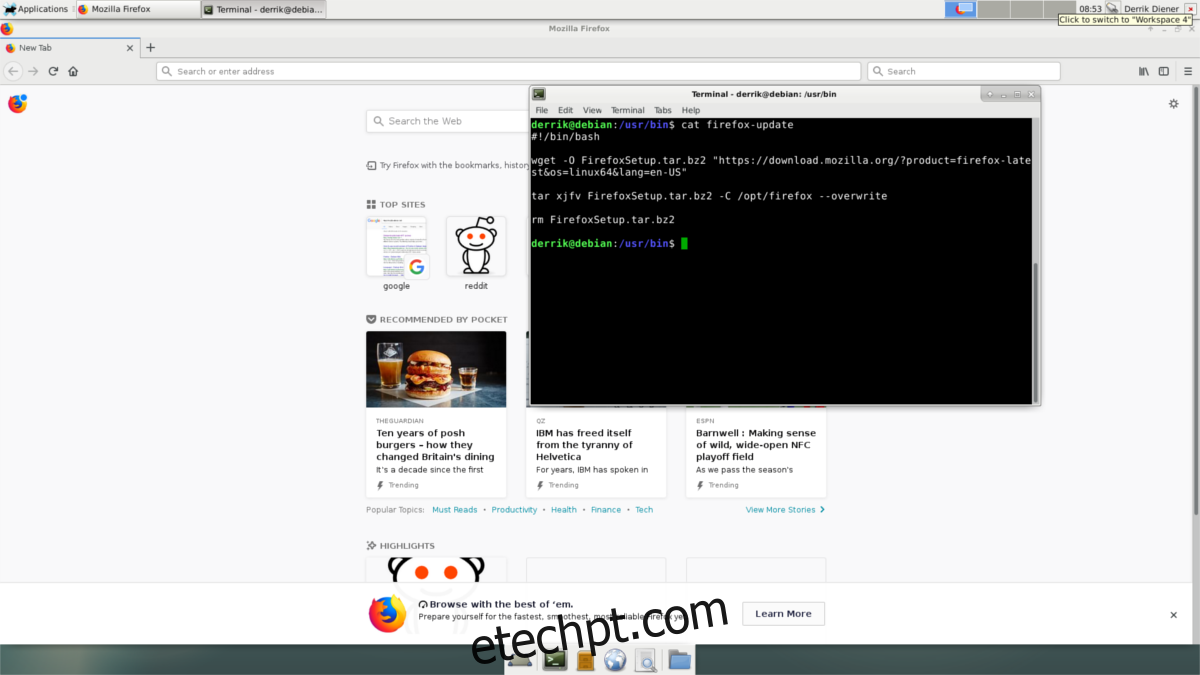
O Firefox geralmente atualiza a cada dois meses com grandes lançamentos e a cada duas semanas (ou mesmo dias) com pequenas correções. Para obter melhores resultados, execute a ferramenta de atualização semanalmente.